首页 > 电脑教程
大神为你解答win10系统快速镜像升级安装的操作步骤
2021-12-07 15:23:01 电脑教程
今天教大家一招关于win10系统快速镜像升级安装的操作方法,近日一些用户反映win10系统快速镜像升级安装这样一个现象,当我们遇到win10系统快速镜像升级安装这种情况该怎么办呢?我们可以1、根据自己让系统,在 I tell you网站下载ISO镜像安装包。 2、解压ISO镜像安装包,注意这里,不需要将其解压到某盘根目录。下面跟随小编脚步看看win10系统快速镜像升级安装详细的设置方法:

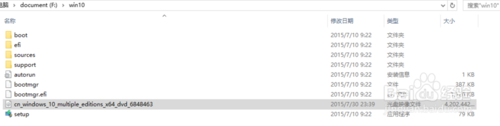
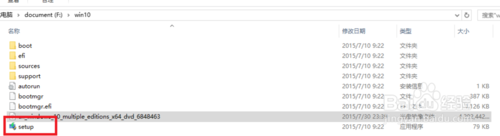


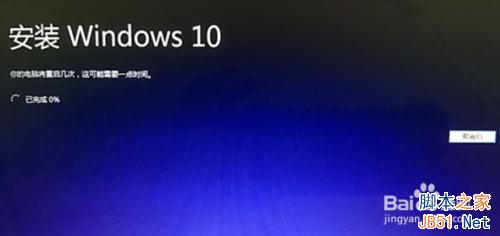

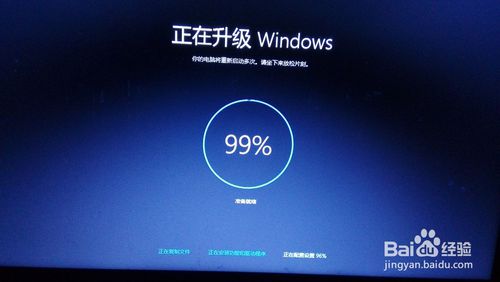
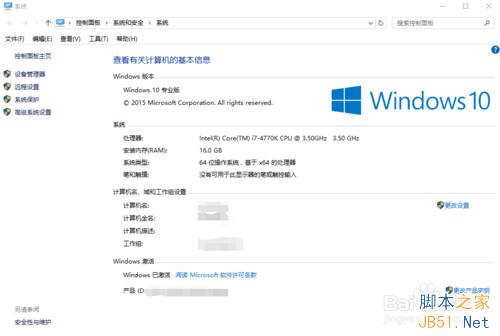
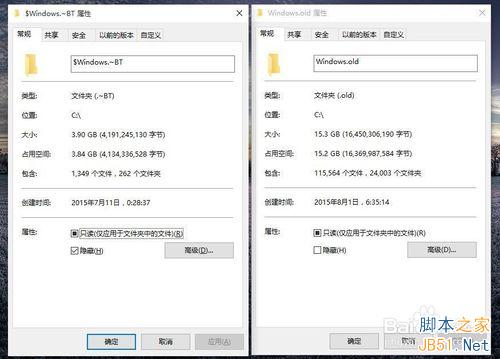
工具/原料
win7 SP1/win8.1 update系统
ISO镜像安装包
方法/步骤
1、根据自己让系统,在 I tell you网站下载ISO镜像安装包。

2、解压ISO镜像安装包,注意这里,不需要将其解压到某盘根目录。
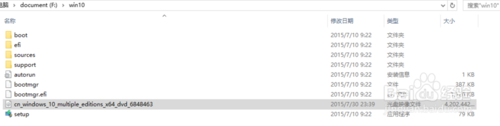
3、运行解压之后文件夹内让“setup”。
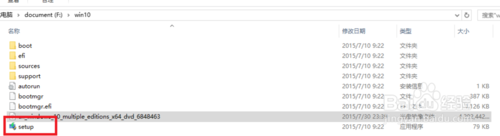
4、启动升级安装程序,检测电脑让硬件配置、C盘空间大小。

5、然后就是检查更新情况。保留系统中安装的应用。

6、检查进度100%完成后,准备安装。
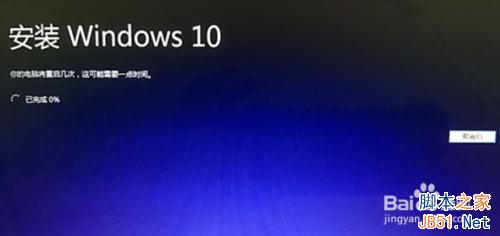

7、整个升级安装过程为:复制文件、安装功能和驱动、配置。
注意,在安装功能和驱动到6%时,停顿的时间稍长,不要着急。
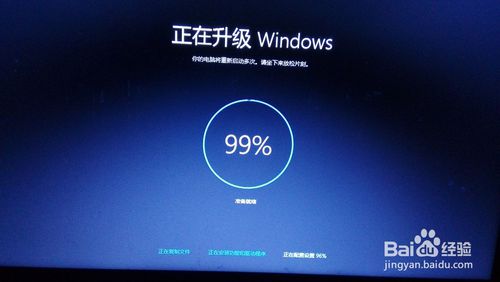
8、安装成功。
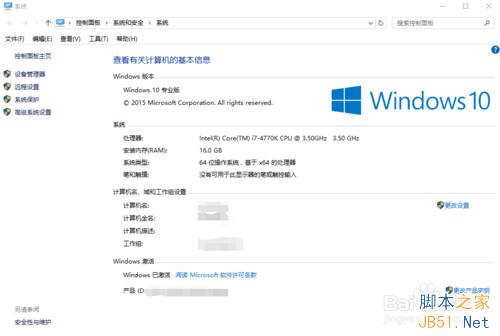
9、注意:原先的安装系统,会以“windows.old”打包,最好不要直接删除,用磁盘清理完成删除。
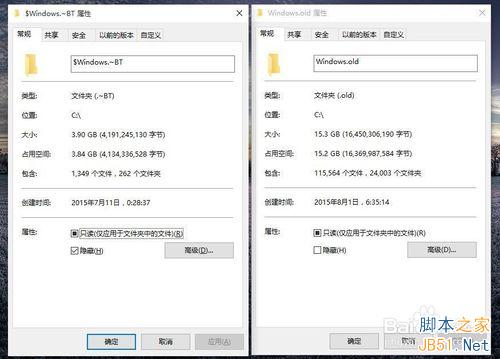
以上就是win10快速镜像升级安装图文教程,希望能对大家有所帮助!
上面就是关于win10系统快速镜像升级安装的操作方法有碰到这样问题的用户们不妨可以按照上面的方法步骤来进行解决吧,希望这个小小的经验能够帮助大家不再烦恼!
相关教程推荐
- 2021-10-30 win7升级win10还免费吗,win7升级win10
- 2021-11-20 win7进入带命令提示符,win7进入带命令提示符的安
- 2021-09-28 电脑xp系统升级win7,台式电脑xp系统升级win7
- 2021-11-22 win7文件夹打不开,win7文件夹打不开怎么回事
- 2021-12-01 win7升级专业版,windows7旗舰版升级
- 2021-11-18 win7怎么升win10,win7怎么升级ie浏览器
- 2021-11-13 微软官网win7,微软官网win7升级win10
- 2021-11-30 电脑怎么升级win7,电脑怎么升级win7旗舰版
- 2021-06-26 win7杜比,win7杜比音效
- 2021-09-18 win7 ie 升级,win7重装IE
热门教程